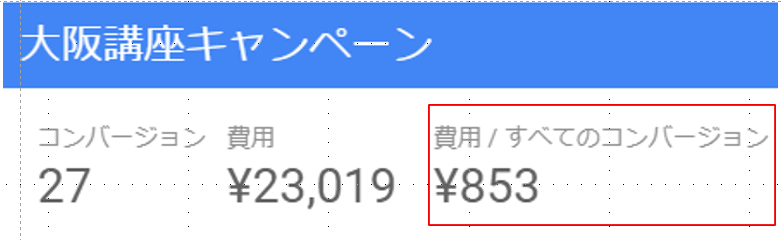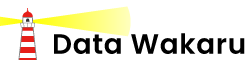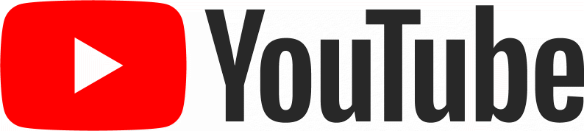検索語句別 クリック数・コンバージョン
ここでは表を使います。「検索語句」とは、ユーザーが検索連動型広告をクリックした時に使用したGoogle検索時のキーワードです。どのようなキーワードを使って広告をクリックしているのか確認できます。検索語句の貢献度をチェックしましょう。クリック回数が多く、コンバージョンが少ない「検索語句」をまずは確認し、検索語句と関連している広告でセットしたキーワード(検索キーワード)を除外設定すると良いでしょう。
* クリック回数が多く、コンバージョンが少ない の基準は皆様でお考え下さい。
例:クリック数100でコンバージョンゼロ(クリック率1%未達)ならばそのキーワードを除外する。
*検索語句と広告でセットした検索キーワードは異なります。除外設定の際はよく吟味してください。
*最近では検索語句を確認できないケースも出てきています。(グーグル広告の仕様)
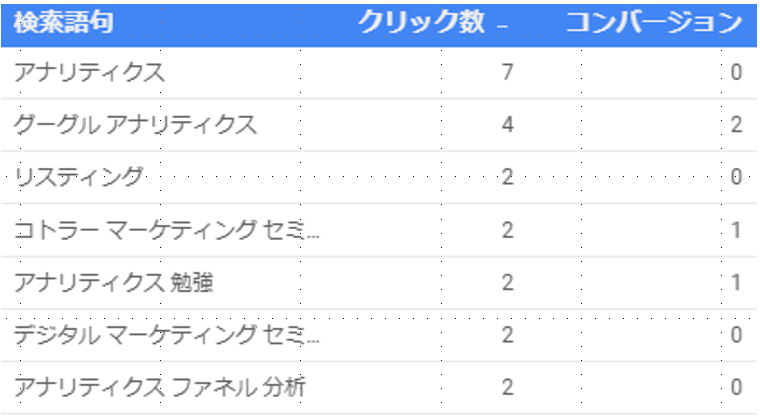
編集画面
データソース:グーグル広告
ディメンション:検索語句
指標:
クリック数
コンバージョン
スタイル
行番号の表示チェック外す
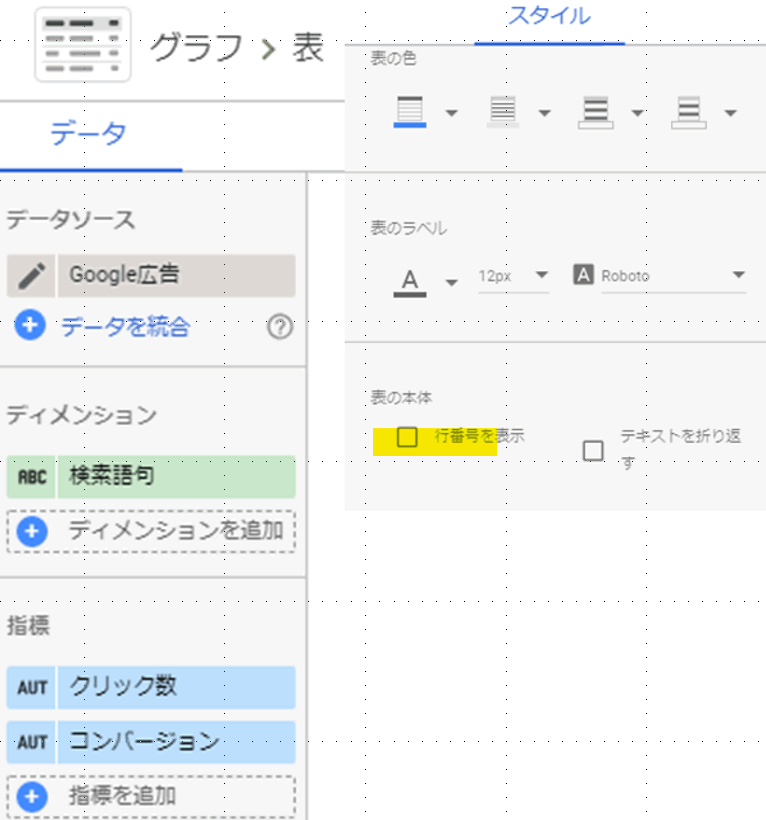
キャンペーン別 クリック数・コンバージョン
棒グラフを使います。グーグル広告を作成する場合、「キャンペーン」単位で入札戦略、予算などを決めていきます。今回そのキャンペーンに関わるデータを確認します。キャンペーン毎にクリック数、コンバージョン数を確認できるグラフです。どのキャンペーンが効果的なのかを明らかにします。
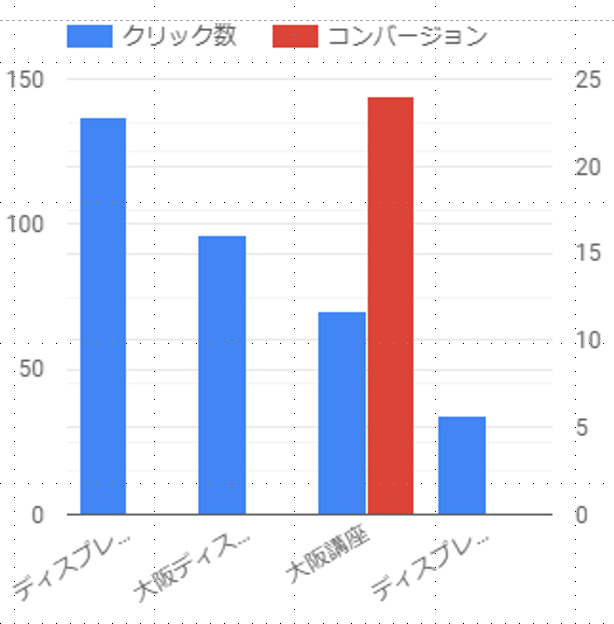
編集画面
データソース:グーグル広告
ディメンション:キャンペーン
指標:クリック数・コンバージョン
スタイル:2軸
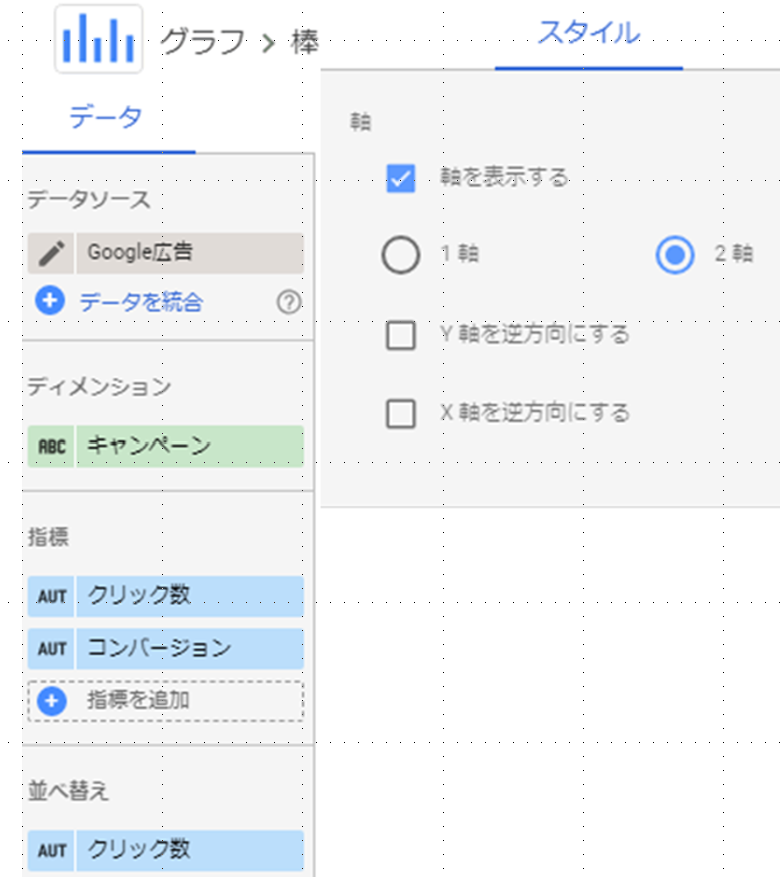
2軸設定により、左の縦軸がクリック数、右の縦軸がコンバージョンを別々に示すことができます。
コンバージョン・費用・CPA
フィルタを反映させたスコアカードを使います。特定のキャンペーンにおけるコンバージョン・費用・CPA(コンバージョン獲得単価)となります。
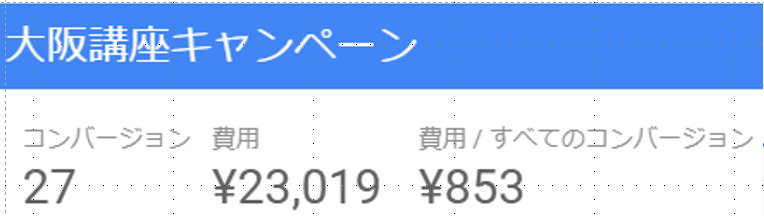
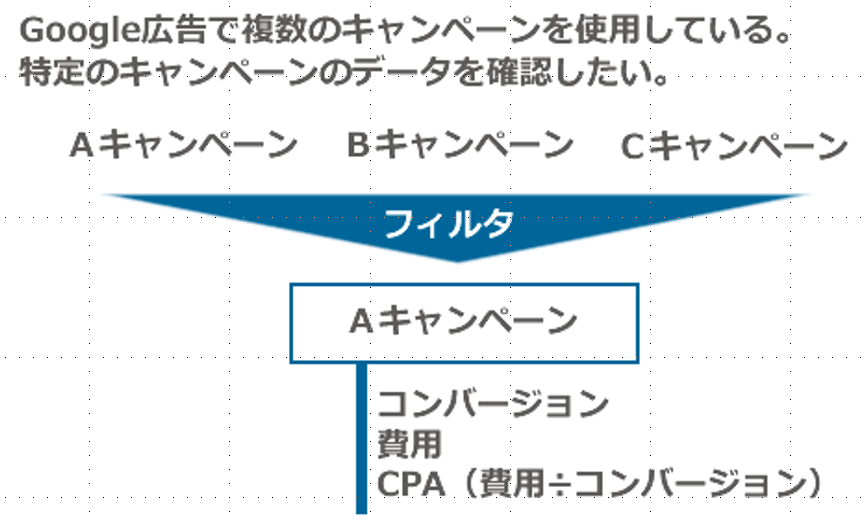
まず、コンバージョンですが、「フィルタ設定」を行います。グーグル広告でいろいろなキャンペーンを設定しているのですが、今回は「大阪講座」を指定し、「大阪講座」に関わるコンバージョンを表示させるようにします。「キャンペーン」、「次に等しい」、「大阪講座」でフィルタを作成、コンバージョンのスコアカードに対して「大阪講座」を指定します。
*もし、キャンペーンで他に「大阪講座A」「大阪講座B」があって、それらを含めたコンバージョンを確認したい場合、「次に等しい」を「含む」に変更すればよいです。
フィルタの設定に当たっては、リソースから「フィルタの管理」、「フィルタの追加」から設定します。
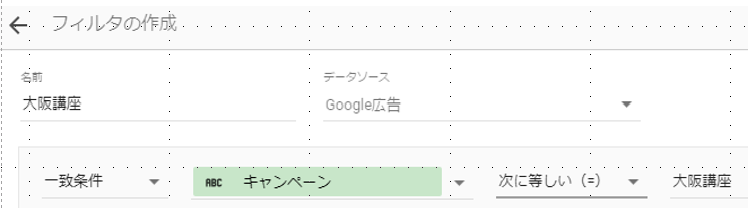
設定したフィルタをコンバージョンのスコアカードに適用します。「フィルタを追加」から大阪講座を選択。
編集画面
データソース:グーグル広告
指標:
コンバージョン(フィルタ設定)
スタイル:
データが欠落「0」と表示
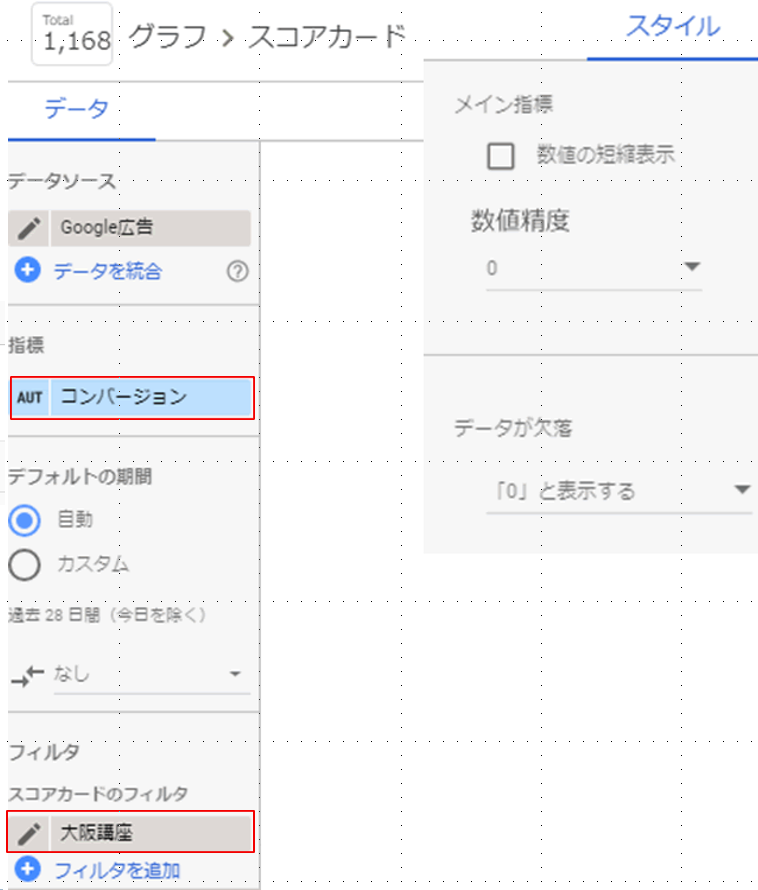
フィルタを適用したコンバージョンをコピー&ペーストします。
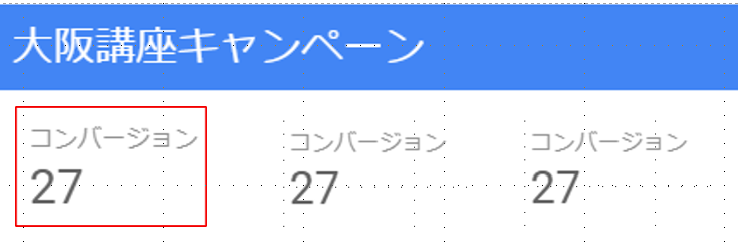
2番目のコンバージョンを「費用」に変更します。
*データの指標「コンバージョン」に「費用」をドラッグします。
編集画面
データソース:グーグル広告
指標:
費用(フィルタ設定)
スタイル:
データが欠落「0」と表示
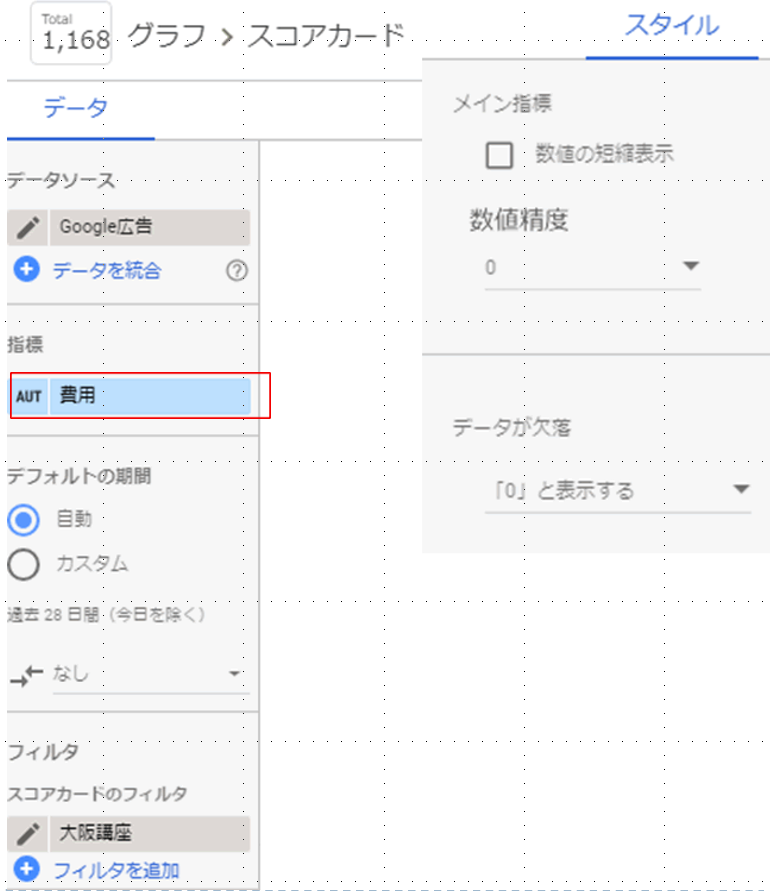
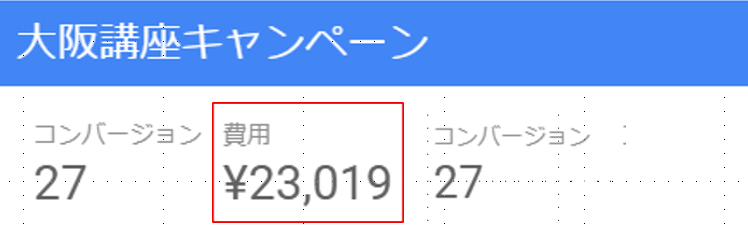
3番目のコンバージョンを 費用/すべてのコンバージョン(フィルタ設定)に変更します。
*データの指標「コンバージョン」に「 費用/すべてのコンバージョン 」をドラッグします。
編集画面
データソース:グーグル広告
指標:
費用/すべてのコンバージョン(フィルタ設定)
スタイル:
データが欠落「0」と表示
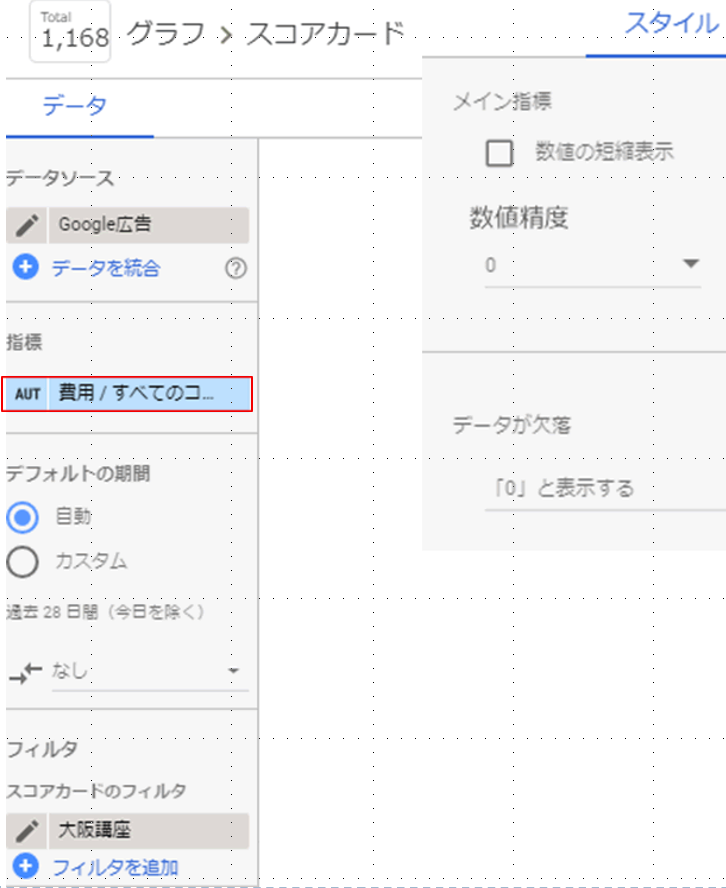
これで完成です。